初学者必看多功能一体机使用技巧大全.
一体机操作步骤(精选5篇)

一体机操作步骤(精选5篇)第一篇:一体机操作步骤一开机:插电源—打开开关—按启动/唤醒(绿色按钮)二、关机:关闭开关——拔掉插销三、印刷:(1)底稿展平,顶到扫描处(左边放上3张试印的纸)(2)点击制版/印刷切换按钮使制版指示灯亮(3)点击按启动/唤醒(绿色按钮)(4)制版完后,自动试印一张,按键盘上的2数字,把剩下的2张白纸印完(5)取一沓空白纸张,弄整齐,置于左边,(上把手打到最下面,下把手打到最上面)(6)数字键输入数量,点击启动/唤醒(绿色按钮)则开始印刷(7)白纸用完了,试卷数量还没达到?:根据第五步,放上白纸,点击复原按钮(黄色),这时候红灯消失,数字又出现,点击启动/唤醒(绿色按钮)继续印刷常见错误处理:(1)进纸处纸卡住,进不去,或者进去一半:下把手打下来,小心取出碎纸,把其他白纸放平,对齐,点击复原黄色按钮,点击唤醒,继续印刷(2)制版的底稿进不去:底稿没顶到头或者底稿前部不平,有窝的地方(3)机子把试卷吃了,在里面碎了:点击印筒开锁按钮,等5秒钟,关机,抽出滚筒;然后上部绿色扳手,打开制版的盖子;然后左部绿色塑料向上提,打开左侧盖子,掏出所有碎纸,把两个盖子以及筒子还原(筒子通常还原的时候如果力量不够,不能完全归为,有一点缝隙,所以要用力拥一下),开机,输入剩余数量,启动/唤醒(4)版纸盒子满了:捏住左侧黑色塑料即可拿出,清除废板纸,启动/唤醒按钮注意;(1)试卷设置:8k横向分两栏:上下左右边距:最少上2下2左2右3,制版的时候,左边的2厘米处先进:(2)反正面印刷,第一面印刷完毕,有字的向下,再放回进纸处;方向:第二面制版的时候也是卡着的,这两个方向是一样的,头部指向相同的方向(可以试印刷两张试试)(3)印刷过程多印刷5张,防止出错第二篇:创维一体机操作介绍创维一体机操作介绍一、使用管理维护1.学校要制订有关使用管理的规章制度。
2.责任至班级班主任、科任教师。
3.保持无尘书写板、一体机的清洁卫生。
一体机基本操作及展台使用

基本操作及展台使用(培训内容1-3项)一、一体机使用注意事项1、红外边框。
(1)注意边框尤其是底边容易有粉笔末等灰尘,阻碍红外线的发射与接收,影响定位造成失误或失效。
(2)注意手、衣服与边框间的距离,以免产生误操作。
2、电视机菜单使用及误操作处理。
(1)音量。
(2)功能选择。
如高清接口、TV、电脑等。
(3)开关(红灯:关绿灯:开)(4)误触碰后解决方法。
二、基本操作:1、一体机微机功能操作:(1)左单击、双击、右击。
(2)打开各盘或文件,复制、粘贴等操作(右键菜单或拖动复制、移动),资源管理器及滑动条的拖动。
2、文档操作:打开、放大、缩小、滑动条操作(双点触控放大缩小)。
如word版试题、图片等。
3、PPT课件在一体机上的使用操作:(1)放映与从当前页放映。
(2)书写及批注。
(自带功能)(3)误碰翻页问题:1、手与衣服或习惯误碰。
2、翻页失误的设置等(以后结合白板软件翻页功能)。
三、实物展台使用操作1、心意达实物展台的使用①功能启动界面:实物展台、电脑桌面、扫描管理等模式。
扫描管理——对文档进行高分辨率扫描并编辑、归档、管理、存档。
实物展台——高清的实物展示,分屏对比教学,白板标注功能。
电脑桌面——一键切换展台与桌面,展示电脑中预先准备好的PPT课件、文档、视频等,切换方便,讲授流畅。
录像——可以把屏幕指定的区域即时录制成视频文件。
快速抓图——快速抓取文档图像到桌面或正在编辑的PPT、WORD 中。
记住选择——记住最后一次在“功能启动界面”点选的功能,在下次打开软件时,直接进入所对应的功能界面。
功能盘——在助手软件选择其中一项功能后,功能盘则会自动缩小放置在屏幕的右下角(扫描功能在右上角),供用户随时切换助手软件的各个功能模块,起到一键切换作用,并且可以用鼠标点住功能盘边缘将其移动到屏幕任何位置,方便,快捷。
②功能按钮:旋转、展示区域模式(全屏、还原按钮)、缩放控制、展示区域触屏放大、缩小、移动。
一体机的使用方法
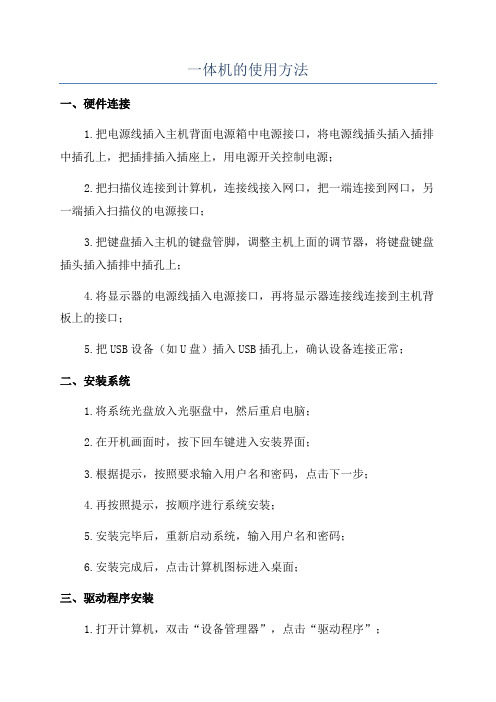
一体机的使用方法
一、硬件连接
1.把电源线插入主机背面电源箱中电源接口,将电源线插头插入插排中插孔上,把插排插入插座上,用电源开关控制电源;
2.把扫描仪连接到计算机,连接线接入网口,把一端连接到网口,另一端插入扫描仪的电源接口;
3.把键盘插入主机的键盘管脚,调整主机上面的调节器,将键盘键盘插头插入插排中插孔上;
4.将显示器的电源线插入电源接口,再将显示器连接线连接到主机背板上的接口;
5.把USB设备(如U盘)插入USB插孔上,确认设备连接正常;
二、安装系统
1.将系统光盘放入光驱盘中,然后重启电脑;
2.在开机画面时,按下回车键进入安装界面;
3.根据提示,按照要求输入用户名和密码,点击下一步;
4.再按照提示,按顺序进行系统安装;
5.安装完毕后,重新启动系统,输入用户名和密码;
6.安装完成后,点击计算机图标进入桌面;
三、驱动程序安装
1.打开计算机,双击“设备管理器”,点击“驱动程序”;
2.点击“查看”,在弹出窗口中点击“显示所有设备”,可以查看计算机中所有设备;
3.选择“驱动程序”项。
多媒体教学一体机使用方法

多媒体教学一体机使用方法
基本使用
一体机右下角按键和接口如下
状态说明:开关机按钮长蓝色(开机状态),红色(通电状态),红蓝切换(待机状态);
按键说明:红色状态下按下开关机键开机,蓝色状态下长开关机按键关机;设置键可以选择信号默认为桌面电脑系统信号(HDMI1),可以切换到一体机自带电脑系统信号(PC)。
触屏常用操作说明:鼠标左键单击(点击一次),鼠标左键双击(快速点击两次),鼠标右键单击(触摸屏幕2秒以上,等待圆圈加载完成)。
电子白板使用
打开:双击桌面图标希沃白板5打开电子白板。
关闭:白板使用状态下(最大化)点击菜单按钮,选择退出。
图示如下
最小化:点击最小化图标(用于白板切换到PPT播放)。
图示如下
最大化:单击EN浮动图标,打开扩展栏,点击最右边双箭头图标。
(用于PPT播放切换到白板状态)。
图示如下
白板笔:点击笔图标即可在白板书写。
图示如下
橡皮擦:点击橡皮图标即可。
图示如下
撤销上一步操作:点击撤销图标。
图示如下
扩展功能:点击更多,请自行探索使用。
图示如下
其他设备(手机,平板)同屏功能使用(注:只能在一体机自带系统使用)
双击桌面希沃授课助手图标打开软件
点击如何连接,根据提示,完成操作,即可实现同屏功能。
(注意事项:1、必须连接软件提示的WIFI;2、请使用下载的APP扫描二维码)。
组合式教学一体机快捷使用指南
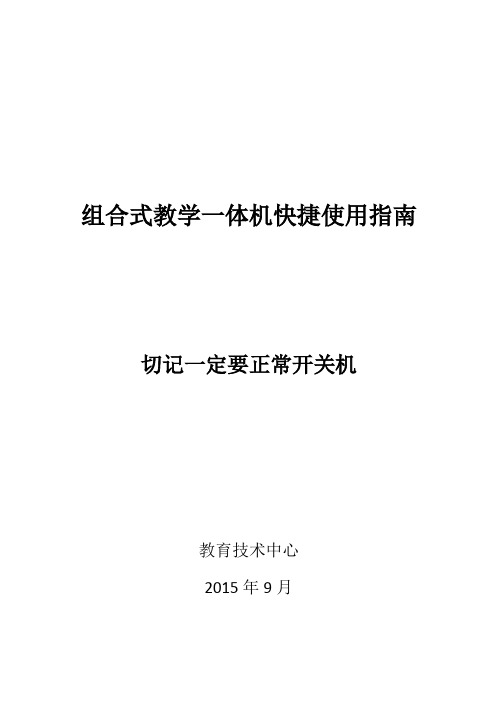
组合式教学一体机快捷使用指南切记一定要正常开关机教育技术中心2015年9月为促进信息化教学活动的开展,2012年起学院先后在教室和实训室等教学场所配备了多媒体教学终端设备—交互式多媒体教学一体机。
其中,分二代一体机和三代一体机。
为让同学们快速掌握一体机的使用方法,编写组合式教学一体机快捷使用指南。
希望同学们认真阅读,正确操作一体机,避免因误操作带来的损坏。
一、三代一体机开、关机说明图1-1 第三代一体机1.开机(三代一体机)1)用钥匙打开黑板锁,拉开黑板,将一体机全部露出。
2)确保总电源连接有电。
3)用读卡器贴近一体机右侧的开锁处,如图1-2,听见滴的一声,用拉手打开展台门。
图1-2 打开展台门锁4)打开展台门内总电源开关,总电源开关亮起,如图1-3。
图1-3 打开总电源开关 图1-4 投影机电源灯(红色) 注意:此时,一体机开/关机键下系统LED 第一个红灯亮起,投影机电源红灯亮起,如图1-4)轻按控制面板的开/关机键(2秒以内),一键打开投影机和一体机。
图1-5 控制面板 图1-6 投影机电源灯(绿色) 注意:此时,控制面板上系统LED 三个灯亮起,如图1-5,投影机电源灯变绿,一体机启动,如图1-6,屏幕出现投影画面。
重启键视频信号循环切换声音调节键开/关机键2.关机(三代一体机)1)轻按控制面板的开/关机键(2秒以内),一键关投影机和一体机。
注意:此时控制面板上除了系统LED第一个呈红色闪烁外,其他LED 熄灭;投影机红灯闪烁,处于散热状态。
2)当控制面板上系统LED第一个红灯及投影机红灯常亮,才可以关闭展台门内总电源开关。
3)合拢展台门,用读卡器刷贴近关锁处,听见滴的一声,锁住展台门。
3.开、关投影机(三代一体机)在按键有效的任何状态下,长按控制面板的开/关机键(>3秒),开启或关闭投影机。
4.重启计算机(三代一体机)正常开机后,按下控制面板上重启键可重新启动计算机,投影机出现重启操作系统画面。
多媒体教学一体机的使用方法
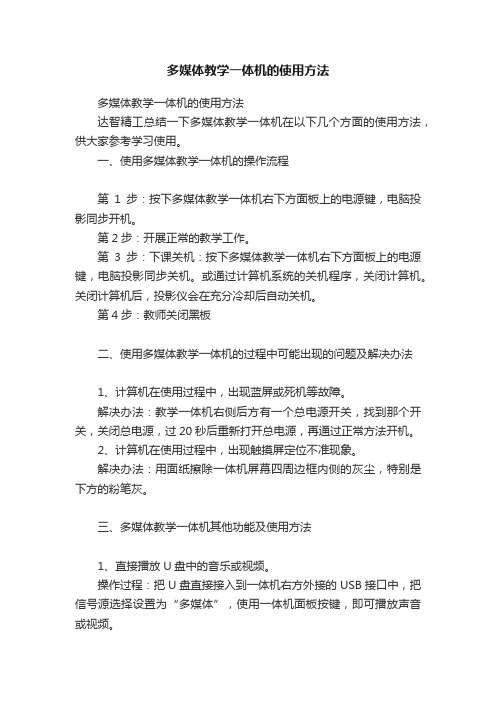
多媒体教学一体机的使用方法多媒体教学一体机的使用方法达智精工总结一下多媒体教学一体机在以下几个方面的使用方法,供大家参考学习使用。
一、使用多媒体教学一体机的操作流程第1步:按下多媒体教学一体机右下方面板上的电源键,电脑投影同步开机。
第2步:开展正常的教学工作。
第3步:下课关机:按下多媒体教学一体机右下方面板上的电源键,电脑投影同步关机。
或通过计算机系统的关机程序,关闭计算机。
关闭计算机后,投影仪会在充分冷却后自动关机。
第4步:教师关闭黑板二、使用多媒体教学一体机的过程中可能出现的问题及解决办法1、计算机在使用过程中,出现蓝屏或死机等故障。
解决办法:教学一体机右侧后方有一个总电源开关,找到那个开关,关闭总电源,过20秒后重新打开总电源,再通过正常方法开机。
2、计算机在使用过程中,出现触摸屏定位不准现象。
解决办法:用面纸擦除一体机屏幕四周边框内侧的灰尘,特别是下方的粉笔灰。
三、多媒体教学一体机其他功能及使用方法1、直接播放U盘中的音乐或视频。
操作过程:把U盘直接接入到一体机右方外接的USB接口中,把信号源选择设置为“多媒体”,使用一体机面板按键,即可播放声音或视频。
2、使用笔记本电脑或投影仪为输出设备。
操作过程:用一根VGA线连接笔记本与投影仪右侧的VGA输入接口,再调节相应的输入源即可。
3、使用教学一体机开展班级文娱活动。
可以使用本机的视频播放功能开展文娱活动,使用方法:安装“酷我k歌”软件,通过该软件提前从网上下载准备演出的歌曲;使用一个外置麦克风接入电脑的音频输入插孔(在一体机右侧方有一个6.5的插头),这种方法只能使用一只麦克风。
如果需要使用两只麦克风,需要另外安装一个功放设备,把麦克风接在功放上,再把功放的输出接到电脑音频输入线上。
还可以使用一台DVD,一台功放,把DVD的AV输出线连接到一体机右方的AV输入线接口。
它集合了电子白板、投影、功放、音响、计算机、视频展台、中控等多媒体设备功能于一体,极大的满足了学校信息化教学对媒体设备的需求。
一体机使用手册
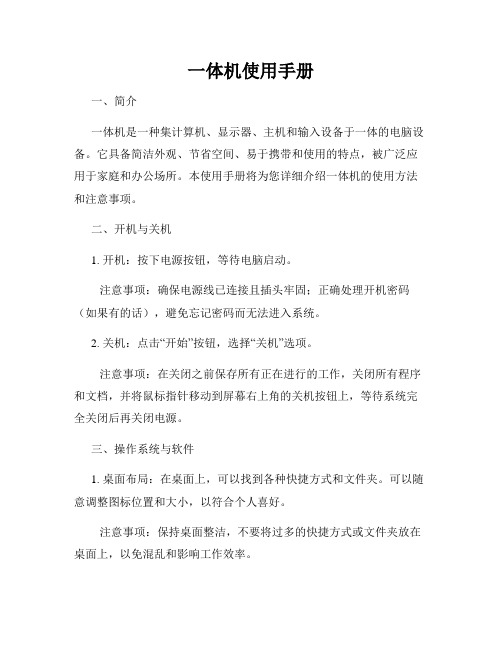
一体机使用手册一、简介一体机是一种集计算机、显示器、主机和输入设备于一体的电脑设备。
它具备简洁外观、节省空间、易于携带和使用的特点,被广泛应用于家庭和办公场所。
本使用手册将为您详细介绍一体机的使用方法和注意事项。
二、开机与关机1. 开机:按下电源按钮,等待电脑启动。
注意事项:确保电源线已连接且插头牢固;正确处理开机密码(如果有的话),避免忘记密码而无法进入系统。
2. 关机:点击“开始”按钮,选择“关机”选项。
注意事项:在关闭之前保存所有正在进行的工作,关闭所有程序和文档,并将鼠标指针移动到屏幕右上角的关机按钮上,等待系统完全关闭后再关闭电源。
三、操作系统与软件1. 桌面布局:在桌面上,可以找到各种快捷方式和文件夹。
可以随意调整图标位置和大小,以符合个人喜好。
注意事项:保持桌面整洁,不要将过多的快捷方式或文件夹放在桌面上,以免混乱和影响工作效率。
2. 文件管理:使用操作系统提供的文件管理器进行文件的创建、复制、移动和删除等操作。
用户可以在不同的文件夹中组织和查找文件。
注意事项:定期整理文件,删除不再需要的文件,以释放磁盘空间和提高系统性能。
3. 软件安装:根据需要,可以安装各种软件,例如办公软件、浏览器、音乐播放器等。
可以通过光盘、U盘或者下载安装包的方式进行安装。
注意事项:从官方渠道下载软件,确保软件的安全性和稳定性,避免安装未经验证的可疑软件。
四、网络连接1. 有线连接:使用网线将一体机与路由器或者调制解调器连接,插入网线口,确保连接稳定。
注意事项:检查网线是否插好,确保网线没有损坏;正确配置网络设置,包括IP地址、子网掩码和默认网关等。
2. 无线连接:在操作系统中搜索可用的无线网络,选择并输入密码连接。
注意事项:确保无线网络稳定并且有足够的信号覆盖范围;设置强密码,保护无线网络不受未授权访问。
五、硬件设备1. 显示器:调整亮度、对比度和分辨率以获得最佳显示效果。
可以使用快捷键或系统设置进行调节。
多媒体一体机操作说明——触控小屏篇2操作界面2开启页界面1触

多媒体一体机操作说明——触控小屏篇2.操作界面2.)开启页界面1.触控小屏整体外观用户可以在此触摸屏上操控电脑,实物展台,蓝牙音响等设备,并实时显示操作进程 。
所有显示和点触的操作都在这个区域中执行。
在控制器自动关闭后,只须轻触此显示区域即可显示控制按键。
操作显示区操作快捷键1.)开机界面打开电视屏幕下方的I/O 开关,几秒钟之后屏幕显示无信号,单击触控小屏左下方第一个按钮,触摸单击小屏上的SCT ,如左图显示。
两分钟左右后进入开启页界面。
按下左上角的【主界面】键,可进入主界面。
按下【系统关】键,屏幕系统关闭,再关闭电视屏幕下方的I/O 开关,电视屏幕关闭。
进入开启页界面后 ,按下【系统开】键,电视屏幕开启,即一键开机。
按下每一个设备键就进入单个设备的控制界面。
按下【电脑】键,系统进入电脑的控制界面。
按下【摄像头展台】键,系统进入实物展台的控制界面。
按下【信号切换】键,系统进入LED显示屏信号切换的控制界面。
按下【音响】键,系统进入蓝牙音响的控制界面。
3.)展台控制界面按下【摄像头展台】键后,进入展台1控制界面。
按下【展台开】键,展台开机,并将摄像头录入图像显示在液晶屏上。
按下【展台关】键,展台关机。
按下【放大】键,展台图像放大;按下【缩小】键,展台图像缩小。
按下【亮度+】键,展台图像亮度增加;按下【亮度-】展台图像亮度减弱。
按下触摸屏右上角【下一页】,可进入展台控制界面按下【负片模式开】键,进入负片模式 ; 按下【负片模式关】键,展台退出负片模式。
按下【黑白模式开】键,展台进入黑白模式;按下【黑白模式关】键,展台退出黑白模式。
按下【锐度+】键,展台图像锐度增加;按下【锐度-】展台图像锐度减弱。
按下触摸屏右上角【上一页】,可返回展台控制界面4.)信号切换界面在主界面上按下【信号切换】键,即可进入信号切换界面。
按下【内置电脑信号】键,液晶显示屏显示内置电脑输出的信号。
按下【展台信号】键,液晶显示屏显示展台输出的信号。
- 1、下载文档前请自行甄别文档内容的完整性,平台不提供额外的编辑、内容补充、找答案等附加服务。
- 2、"仅部分预览"的文档,不可在线预览部分如存在完整性等问题,可反馈申请退款(可完整预览的文档不适用该条件!)。
- 3、如文档侵犯您的权益,请联系客服反馈,我们会尽快为您处理(人工客服工作时间:9:00-18:30)。
初学者必看多功能一体机使用技巧大全
初学者必看多功能一体机使用技巧大全从过去被称为简单功能集合的垃圾机器到现在的被普遍使用,一体机已经从发展初期的低谷走向了今天的辉煌。
在一体机中,喷墨一体机由于价格便宜,综合性价比高的特点,正受到越来越多的个人用户和商务用户的推崇。
今天,笔者就告诉大家几个使用喷墨一体机的小窍门,让你在使用喷墨一体机的过程中更加省心省力。
详情点击下面链接:包学包会:几招实用一体机使用技巧!!更多精彩内容,请点击:1.省钱最关键浅谈一体机使用正确方法为了能够适应信息化时代的快节奏办公要求,许多单位都购买了集传真、打印、复印、扫描等功能的多功能一体机。
多功能一体机购买回来后,用户都希望它能够用的时间更长一些,出的故障更少一点,而且花费在维修和耗材上的费用应该更少一点。
当然上面的要求并不是什么奢望,大家只要在操作使用一体机的过程中,掌握正确的方法,养成良好的习惯,就能很轻松地做到。
为了能有效地帮助大家使用好多功能一体机,笔者在这里特提出如下使用建议。
2.让办公更有效率!激光一体机使用技巧谈在办公设备中,黑白激光一体机的应用非常普遍,但是很多网友还不知道使用这类产品有一些诀窍,可以帮助大家省心省力更省钱。
今天,笔者就以富士施乐WorkCentre PE220为例,教您几个使用黑白激光一体机的小窍门。
3.专家指导一体机使用技巧汇总一体机在目前市场上面的占有率越来越高了,但是很多用户在一体机的使用上面还是存在一些问题,怎么样正确的使用一体机来提高日常办公的工作效率呢,这是很多入门用户非常关注的问题,笔者针对这个问题,整理一些关于一体机的使用技巧方面的资料,供入门用户的参考,希望对他们的工作效率有一定的帮助。
4.网络激光一体机选购技巧谈对于中小型办公环境而言,在经费紧张、办公环境狭小的情况下,办公设备如何满足用户的全方位多层次需求成为设备采购者关注的焦点。
此种情况下,一机多能的网络激光一体机受到了越来越多中小型办公用户的亲睐。
今天为大家介绍几个网络激光一体机选购时的小窍门,希望对您的产品选购有所帮助。
5.一体机日常使用技巧与故障案例解析一体机在市场上面的占有越来越多了,机器的性能以及外观都得到了市场的认可,购买机器的人多了,但是在使用的时候难免就会碰到很多的问题,无论是机器的操作使用上的,还是机器的一些罢工事件,在我们的办公室时有发生,有时候我们的用户对机器束手无策,笔者根据这一情况,总结了一些关于一体机的使用技巧于故障的解析供大家参考。
希望能对大家有所帮助。
6.多功能一体机选购技巧什么样的需求选什么样的机器,物尽其用,合理投入。
不要看到是“多功能”就一味地去追求功能的齐全,根据笔者的经验,实际上很多用户在平时使用过程中主要是以使用某一两种功能的设备为主,而其他的办公设备使用频率较低,甚至很少用到,所以我们要根据自身的使用特点和需求合理地选择一体机。
7.选购喷墨一体机应该注意的问题在大家作完了选择以后,今天我们主要是给大家介绍一些关于在购买喷墨式多功能一体机方面应该注意的问题,希望能够给大家带来一些帮助。
8.HP喷墨一体机自检样张大全(可对照找出故障)本文主要介绍HP喷墨一体机如何打印自检样张。
9.一体机常见故障分析发生故障首先要确定程序烧录是否正确,各部件连接是否正确,各部件装配工艺是否达到技术要求。
